

Google Chrome et Firefox ont tous deux un lecteur PDF intégré et chaque fois que vous cliquez sur un lien vers un fichier PDF, votre navigateur l'ouvre dans un nouvel onglet. C'est tout à fait correct sauf que si c'est un fichier volumineux, vous devez d'abord attendre le chargement, puis l'enregistrer. Une fois enregistré, si vous cliquez sur le fichier dans la barre de téléchargement (dans Chrome), il sera de nouveau ouvert dans un onglet Chrome. Cette fonctionnalité est destinée à fournir aux utilisateurs un lecteur PDF toujours disponible sous la forme de leur navigateur, mais il devient envahissant si vous préférez vraiment ouvrir des fichiers PDF dans un lecteur de bureau. Heureusement, il existe un moyen facile de contourner ce problème dans Chrome et Firefox qui permet au visualiseur PDF d'être facilement désactivé et activé pour répondre à vos besoins.
Désactiver PDF Viewer dans Chrome
Ouvrez un nouvel onglet Chrome et tapez ce qui suit dans la barre d'adresse, appuyez sur Entrée.
Chrome: // plugins /
Vous pouvez utiliser la fonction de recherche pour rechercher le plug-in 'Chrome PDF Viewer'. Cliquez sur "Désactiver" et vous avez terminé. Vous pouvez facilement annuler la modification en activant le plug-in.

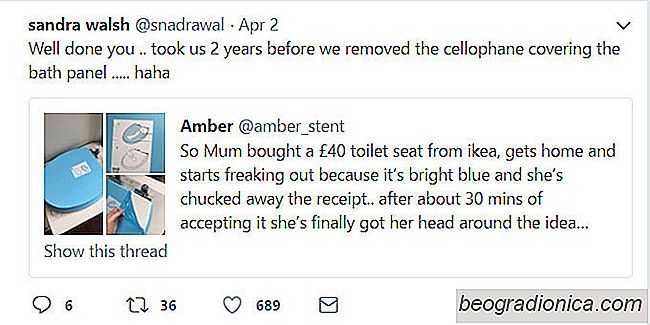
Comment trouver un devis Retweets d'un Tweet
Les utilisateurs de Twitter trouvent beaucoup de façons créatives d'élargir les conversations. Une méthode populaire que les gens utilisent est d'envoyer un Tweet et demander à d'autres personnes de le citer avec une réponse à la question dans le Tweet lui-même. C'est un moyen attrayant d'ajouter plus de personnes à une conversation, de sauvegarder les caractères utilisés en citant la question initiale et de s'assurer que rien n'est sorti du contexte du tweet original.
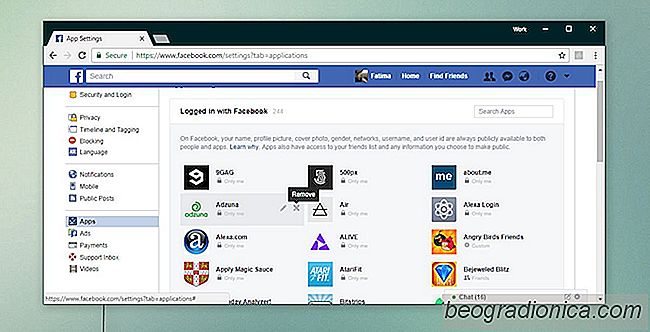
Comment supprimer une application ou un service de votre compte Facebook
Votre compte Facebook n'est pas seulement un compte social. C'est un identifiant en ligne qui ressemble à un compte Google. Il fut un temps où les développeurs d'applications et de services demandaient aux utilisateurs de créer un compte avec eux. Non seulement cela signifiait un processus d'intégration plus long, mais cela signifiait aussi que les utilisateurs avaient plus de compte à garder et plus de mots de passe à retenir.